 |
| 구독신청~ 알림설정~ 좋아요 감사합니다. |
오토캐드3D 서피스모델링의
기본입체형성방법과 면처리방법들을
통합한 영상입니다.
마산시 산호동 위치한 본원은 소수인원의 과외식 개별적인 수업방식을 통해 확실한 학습효과를 목표로 하고 있습니다. 오랜강의 경험을 바탕으로 일반인들이 접하기 힘든 3D분야및 컴퓨터그래픽분야를 친숙하게 공부할수있도록 하고있으며 마,창 기계공업단지의 필수 분야인 오토캐드의 기본교육에 충실하고있습니다. 항상 열려있습니다. 누구나 시작할수있습니다. 감사합니다. 등록 제 마 2076호
오늘은 오토캐드 도면작업후 치수기입시
즉 반지름 치수기입시 나타나는 중심마크
를 없애는 방법에 대해 알아봅니다.
일반적으로 어떤 세팅값도 변경없이
캐드 도면시작하고 원이나 호를 반지름
치수기입하면 보통 중심마크가 나타
납니다. 많이 불편하죠.

치수 변수중에 DIMCEN이라는 변수가
있는데 명령어 입력창에 DIMCEN(A)명령을
주고 엔터를 치면 나오는 값이(B) 음수(-)값이면
위 그림처럼 표시 됩니다.

명령어 입력창에 DIMCEN(A)명령을
주고 엔터를 치면 나오는 값이(B) 양수(+)값이면
위 그림처럼 표시 됩니다.

명령어 입력창에 DIMCEN(A)명령을
주고 엔터를 치면 나오는 값이(B) 0값이면
위 그림처럼 표시 됩니다.
따라서 보통 치수기입시는 DIMCEN값을
0으로 설정후 치수기입하시는게 좋습니다.

위 그림처럼 DIMCEN값이 음수,양수,0
의 값에 따라 중심마크 모양이 다른것을
확인 하실수 있습니다.

물론 위 그림처럼 어떤 기판이나 이런곳에
작은 구멍이 많은 부품의 경우 일일이
중심표시 하기가 번거로울 경우 DIMCEN
값을 음수 또는 양수 값을 주고 리본메뉴의
CENTER MARK(A)를 클릭후 원 (B)테투리를
클릭하면 위 그림처럼 중심마크가 들어가는
것을 확인하실수 있습니다.
보통 음수 양수 뒤에 나오는 수치는 기본값을
사용하셔도 됩니다.
-감사합니다.-
오늘은 오토캐드에서 이동과 회전을
한번에 할수 있는 효율적인 명령에
대해 알아봅니다.
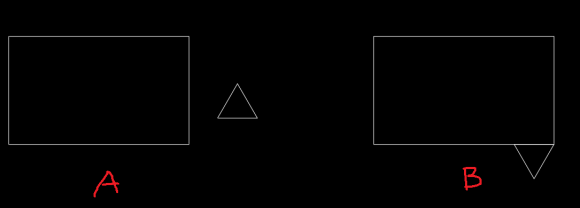
보통 (A)의 형상을 (B)의 형상처럼하기
위해서는 일단 이동(MOVE)명령과 회전(ROTATE)
또는 반사(MIRROR)명령이 수행되어야
합니다. 최소 2번의 명령이 실행되어야
한다는 의미 입니다.
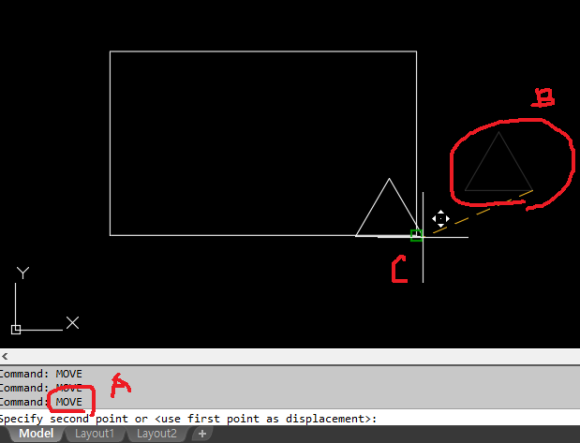
위 그림처럼 명령어 입력창에 이동명령
MOVE(A)를 입력후 엔터치고 삼각형(B)를
선택해 (C)지점으로 이동해야 합니다.
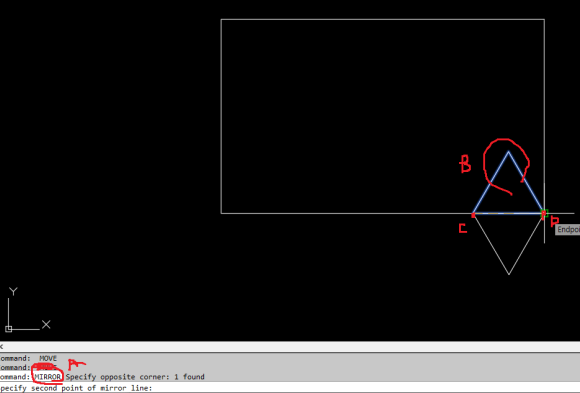
그리고 명령어 입력창에 반사명령
MIRROR(A)를 입력후 엔터치고 물체(B)를
선택후 대칭선 기준(C)와 (D)점을 지정후
나오는 옵션에서 원본개체 삭제(Y)를
입력하면 됩니다. 또는
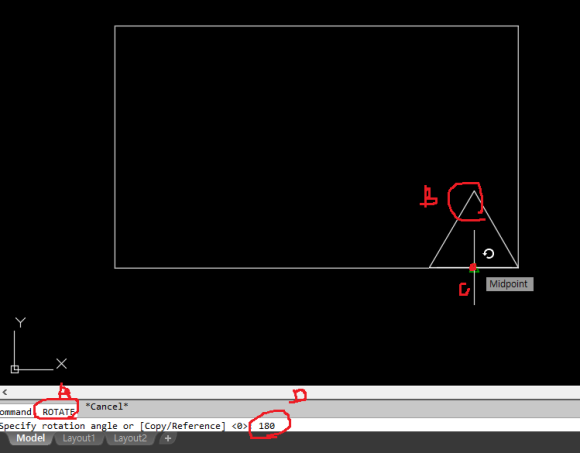
명령어 입력창에 회전명령 ROTATE(A)
를 입력후 물체(B)를 선택하고 기준점(C)
부분을 클릭한후 각도 180도를 입력하면
됩니다. 이렇게 두번의 명령을 실행하면
같은 결과를 만들어 냅니다. 이것을
한번 으로 처리할수 있는 명령이 바로
ALIGN입니다.
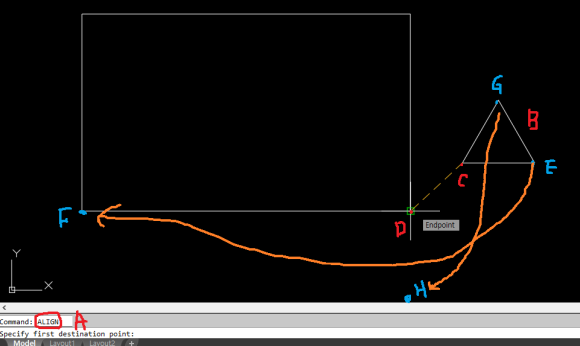
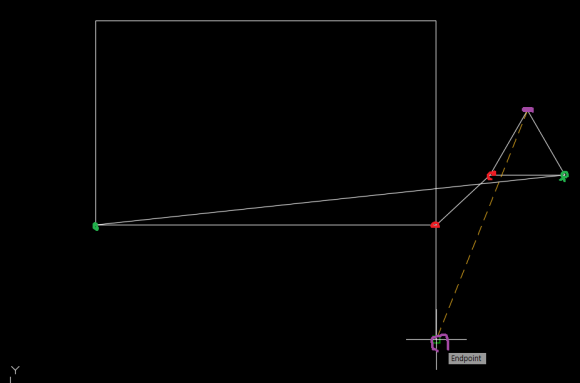
명령어 입력창에 ALIGN 입력후 엔터치고
물체(B)선택하고 첫번째 점은 정확한 점이
어야 합니다. 그래서 (C)점클릭후(D)점찍고
나머지 점은 방향입니다.따라서 (E)점클릭
하고 (F)점방향찍고 (G)점 클릭후 (H)점
방향 즉 아랫방향쪽으로 클릭하면

위 그림과 같이 한번에 이동과 회전된
결과물이 나타납니다.
이 명령은 오토캐드2D 뿐만 아니라
오토캐드3D에서도 효율적으로 사용
됩니다.
-감사합니다.-
오늘은 오토캐드 작업중 명령어 진행 순서를
조절하는 방법에 대해 알아 봅니다.
일반적으로 캐드의 명령어 진행 순서는
명령어 입력란에 명령어 입력 하는것이
우선입니다.
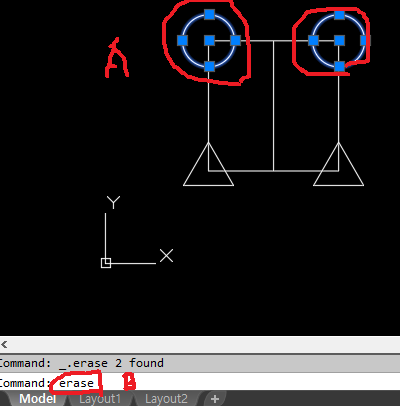
그런데 위 그림처럼 개체를 삭제한다던지
하는 경우는 보통 먼저 선택(A)을 하고 명령어
입력란에 개체삭제 명령인 ERASE(B)를 입력후
엔터를 치면 개체가 삭제 됩니다. 또는
삭제할 개체(A)를 선택후 키보드의 DEL
키를 눌러도 삭제가 됩니다. 기본값에서는
이러한 방식으로 해도 명령어가 적용이
됩니다. 그런데 안될경우가 있습니다.
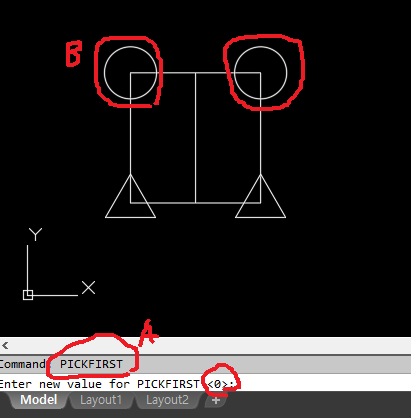
즉 위 그림처럼 PICKFIRST명령어 입력후
엔터치면 나오는 값이 0 으로 되어 있으면
안됩니다. 이럴경우는 삭제할 개체를 선택(B)
하고 ERASE 삭제명령을 주고 엔터를 치면
다시 선택하라고 나옵니다.
즉 PICKFIRST값이 0 이란 의미는 캐드의
원칙을 지키란 의미와 같습니다. 즉
반드시 명령어 입력을 먼저하란 의미
입니다.
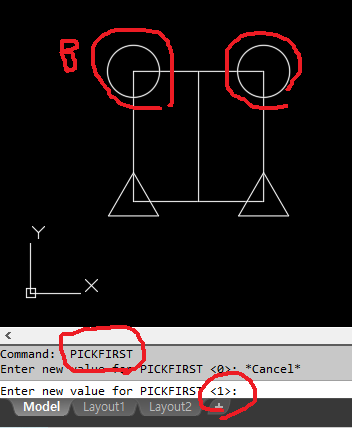
따라서 PICKFIRST값을 1로 설정하면
이럴경우는 개체를 먼저선택후 ERASE명령을
주거나 키보드의 DEL키를 눌러도 명령이 적용
됩니다. 특별한 경우가 아니면 1로 설정하는
것이 작업에 도움이 될것입니다.
의미는 같지만 또 다른 방법으로는

캐드 명령어 입력란에 OPTION(A)명령입력후
엔터치면 나타나는 옵션창에서 SELECTION(B)
선택사항에서 (C)부분에 Noun/verb selection
(명사/동사 선택사항)부분에 체크를 하면됩니다.
이는 즉 PICKFIRST값을 1로 설정한것과
동일합니다.
-감사합니다.-
오늘은 오토캐드 작업시 특정개체의
GROUP화 된것을 필요에 따라
개별편집을 할경우에 대해 알아봅니다.
보통 GROUP된 것들은 그룹 덩어리
자체로 이동이되거나 하는데 요소별로
개별편집시 그룹을 OFF시켜야 합니다.
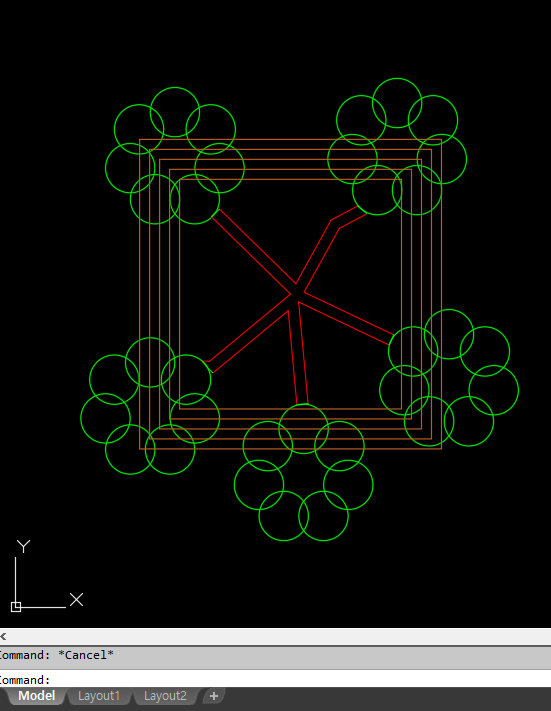
위 과 같은 그림이 있는경우 초록색으로
된것들은 이동시키려면 모두 선택해야
합니다.
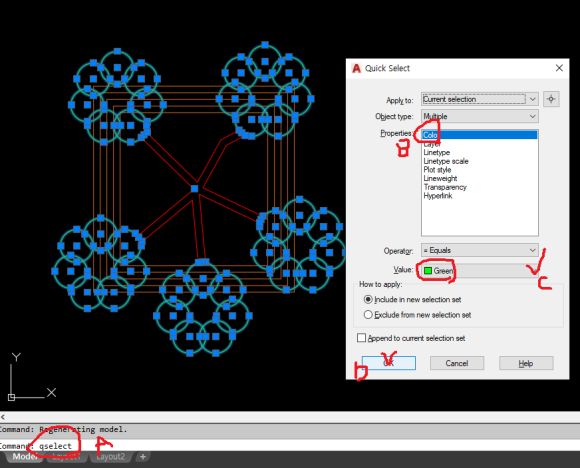
그런데 우리가 이전에 포스팅했던 (12월19일자)
QSELECT라는것이 있습니다.
만약 QSELECT(A)명령을 주고 컬러(B)를 선택
하고 (C)부분을 클릭해 개체선택할 색을
지정하고 OK(D)를 하게되면 위 그림과 같이
초록색 부분 모두가 선택이 됩니다.
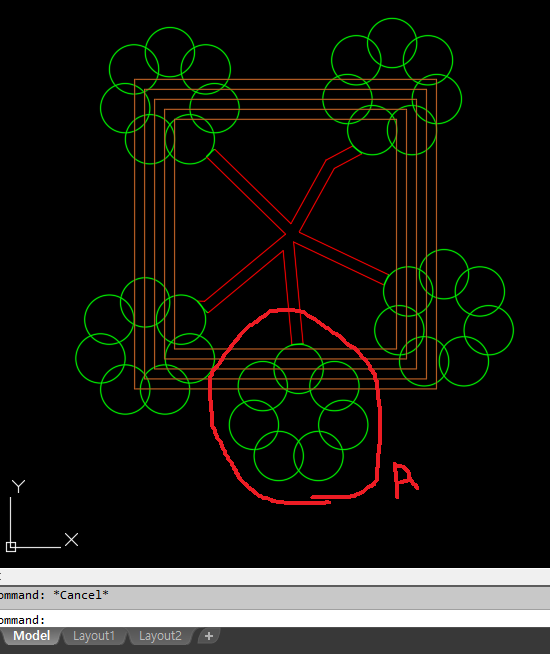
위 그림처럼 모두가 아니고 (A)부분만
이동을 한다던지 편집을 하려면 물론
위의 도면에서는 개체가 얼마 안되기
때문에 일일이 선택도 가능하지만
도면이 복잡할 경우는 어려움이 있겠죠.
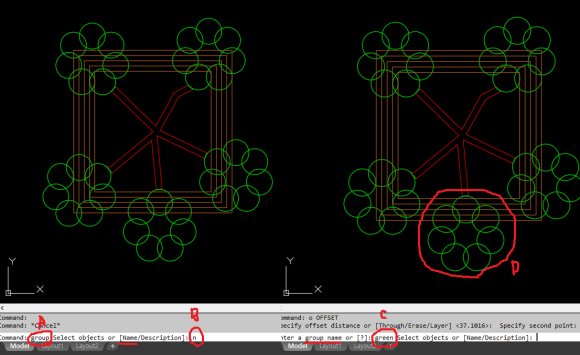
그럴경우 그룹(GROUP)을 이용하면
편리합니다. 명령어 입력란에 GROUP(A)를
주고 엔터를 치면 나오는 옵션에서 N(B)을
입력해 그룹할 이름을 지정합니다.
위에서는 GREEN(C)이라는 이름을
주었습니다. 이름을 주고 그룹할 개체들을
한번 선택(D)해 줍니다.
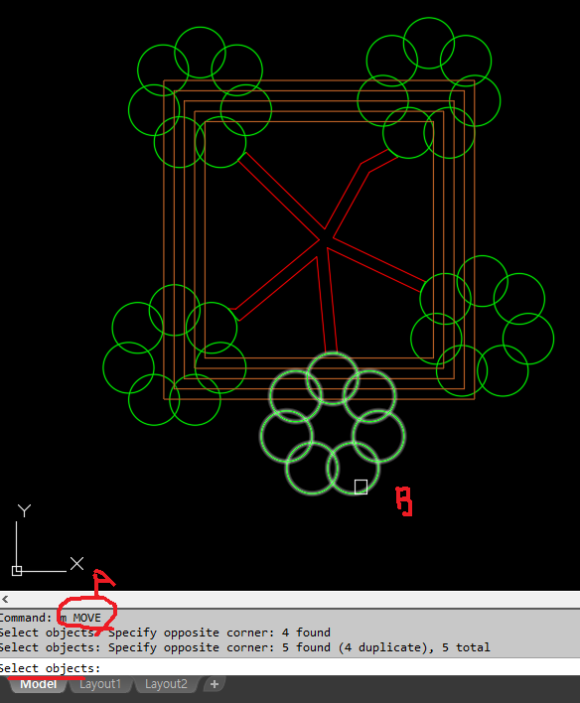
이렇게 그룹이 되어 버리면 위 그림처럼
MOVE(A)명령을 주고 그룹된 요소중
하나만 선택(B)을 해도 그룹전체가 선택
되는 것을 확인하실수 있습니다.
이렇게 전체 편집을 할수있고 또한
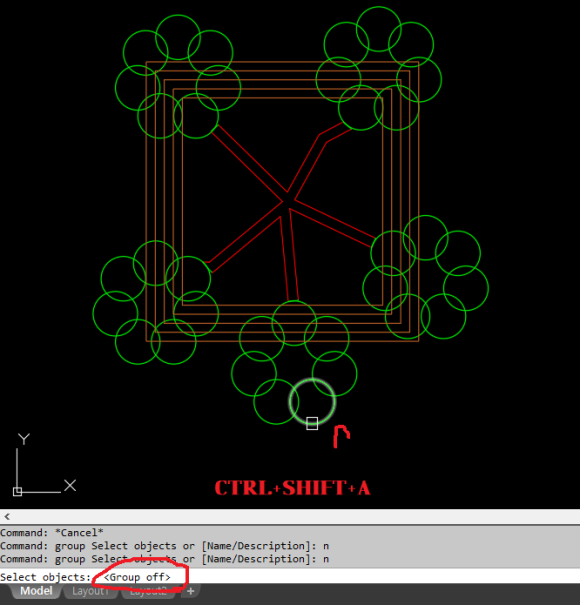
CTRL+SHIFT+A를 한번씩 누를때마다
GROUP이 ON/OFF 됨을 알수 있습니다.
위 그림처럼 GROUP이 OFF 되었을경우
선택해 보면 그룹전체가 선택되는게
아니고 그룹요소 하나만 선택됨을
알수 있습니다.
이렇게 도면작업시 편집을 쉽게 하기
위해 GROUP을 적절히 사용하시면
됩니다.
-감사합니다.-
경남 진주시 금산면 금산순환로 594 1층 경남 진주 금산에 위치한 카페네요 금산은 처음 방문했네요. 금산에 볼일이 있어서 근처에서 저녁먹고 커피한잔하려고 찾다가 우연히 발견했네요. 카페가 길가에 위치해 있고 길건너 주차장이 공영주차장인지 모르겠지...
